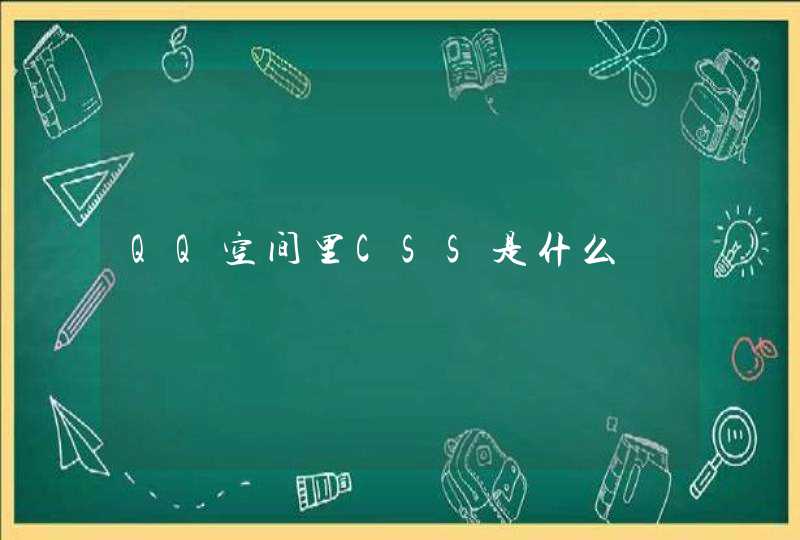点击电脑左下角开始按钮,
选择【控制面板】进入。
进入控制面板后,单击(电源选项)。
在电源选项页面左边选择【选择关闭显示器的时间】进入,
在(关闭显示器)一栏我们可以对显示器时间进行设置。
将时间设置为(5分钟】,点击,确定),这样五分钟一到,电脑就会自动息屏啦!
1、通过右键点击屏幕右下角的电源图标,然后选择“电源选项”进入到电源选项设置窗口,然后点击“选择关闭显示器时间”。2、点击之后会弹出一个新窗口,在这个窗口里面可以选择:如果使用笔记本电池时,在没有人对笔记本进行操作的情况下,多长时间后自动关闭显示器(即关闭屏幕),可以随便设置。
锁屏是锁定屏幕防止误操作,息屏是正常关闭背光息灭屏幕节省电源,黑屏是因卡顿、死机造成的屏幕发黑但屏幕并未关闭。
设置息屏时间的具体步骤:一、首先,打开Windows7系统,在开始菜单中选择“控制面板”,点击打开。
二、然后,在控制面板中选择“电源选项”,点击打开。
三、然后在窗口中左侧选择“选择关闭显示器的时间”,点击打开。
四、最后,在“关闭显示器”位置设置win7电脑息屏时间即可,问题解决
我们的Win7电脑可以设置你在离开电脑一段时间后就自动锁屏,当然你也可以用快捷键来实现快速锁屏,同时设置让电脑不锁屏,下面我就为大家介绍一下Win7电脑锁屏怎么设置吧,欢迎大家参考和学习。
一、电脑锁屏快捷键
1、打开开始菜单,在关机按钮后面的三角按钮点击“锁定”可以实现锁屏
2、使用Win+L,可以快速锁住电脑,重新登录账户后才能进入桌面。
二、怎么设置电脑自动锁屏
1、你登入的用户账号,需要设置上密码,然后在桌面上点击右键,选择个性化,然后在点击屏幕保护程序。
2、任意选择一个屏幕保护程序,把“在恢复时返回到欢迎屏幕”前的复选框上打钩。然后点击“确定”。
三、怎么设置电脑不锁屏
1、打开控制面板中的电源选项
2、选择电源计划的右侧更改计划设置
3、点击更改高级电源设置
4、把在此时间后睡眠的时间更改为0。
以上就是我为大家整理的设置Win7自动锁屏、锁屏快捷键以及电脑不锁屏的所有的设置 方法 了,你可以根据自己的需求来选择让Win7自动锁屏或者是不锁屏,欢迎大家参考和学习。